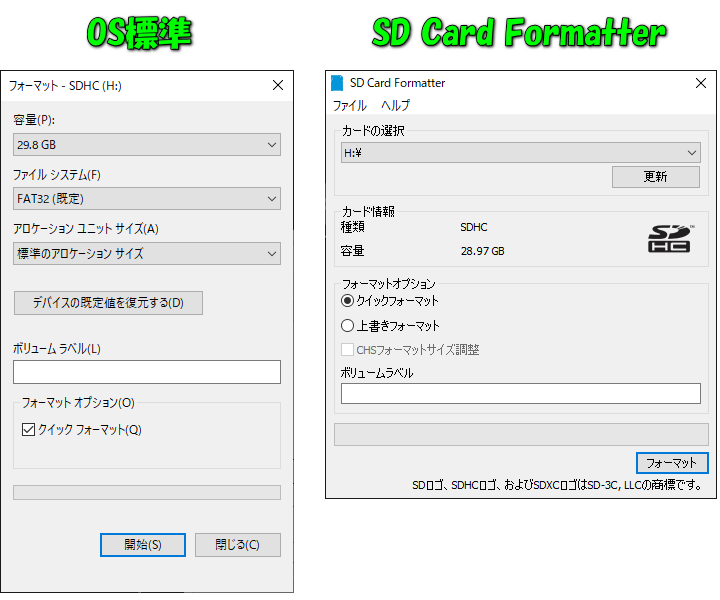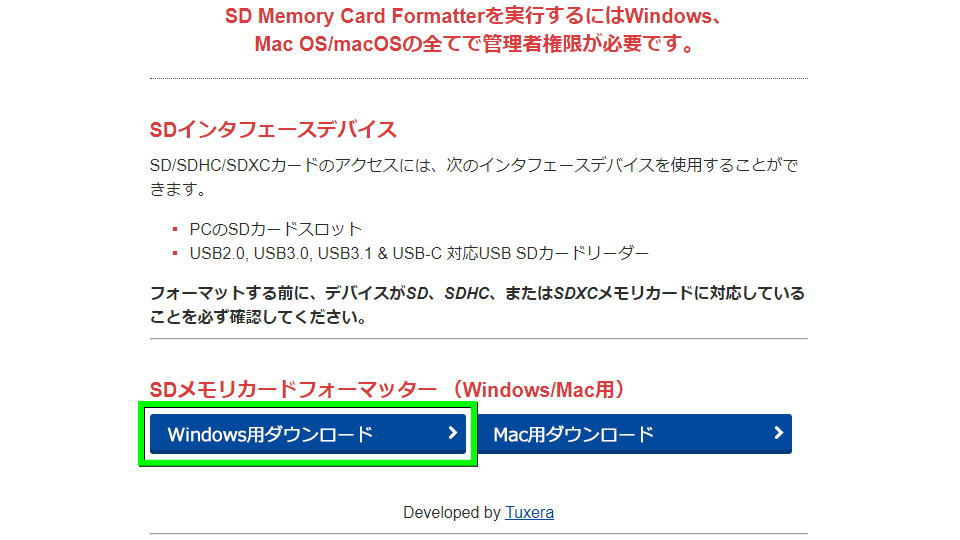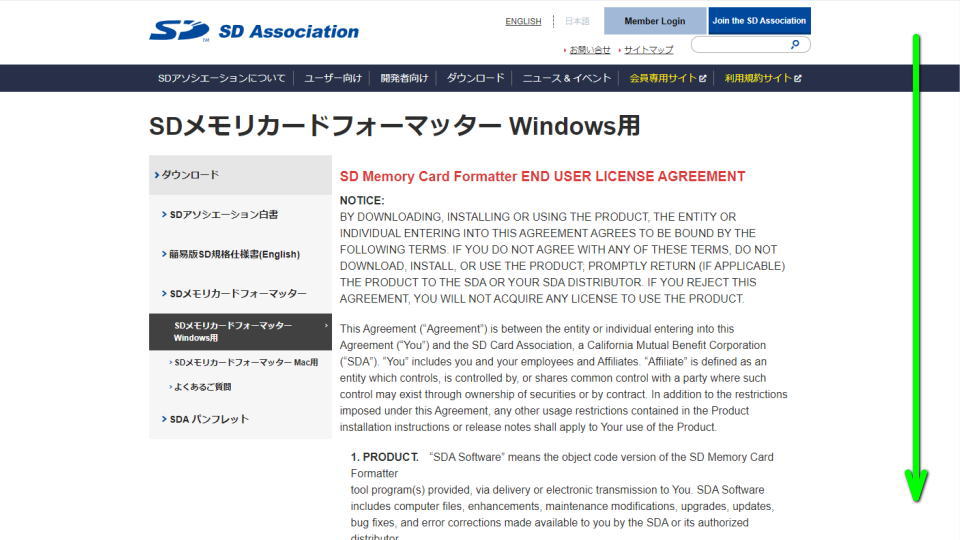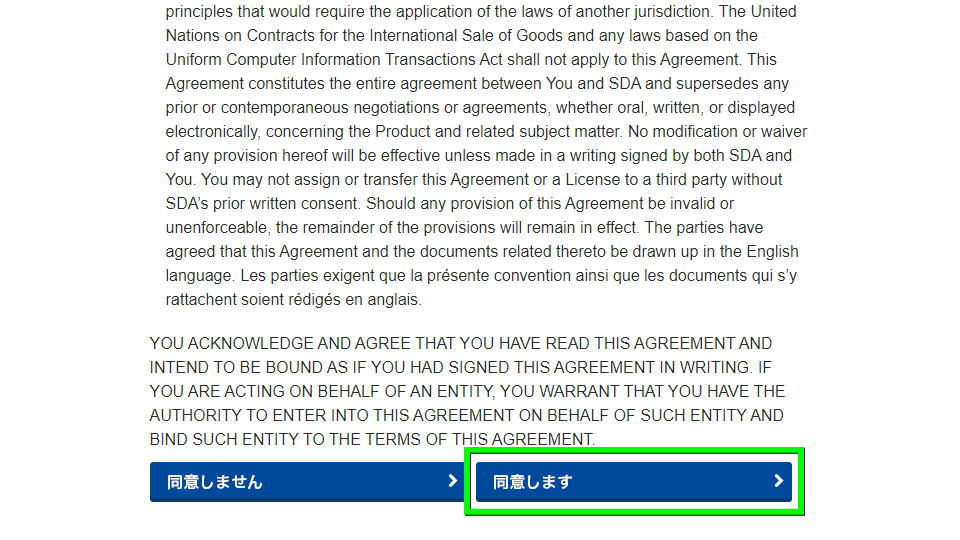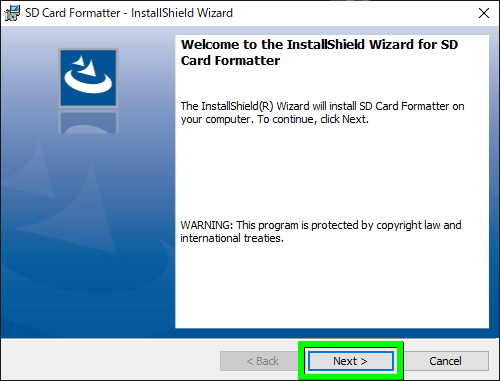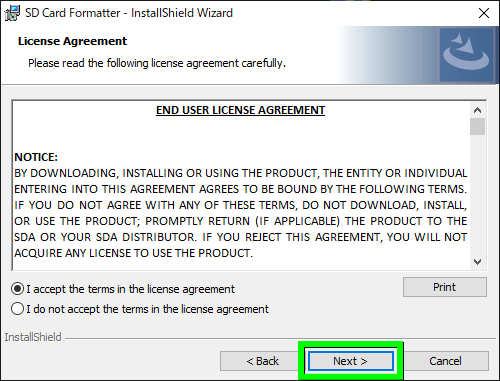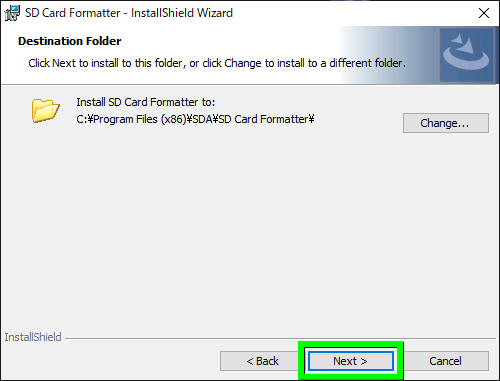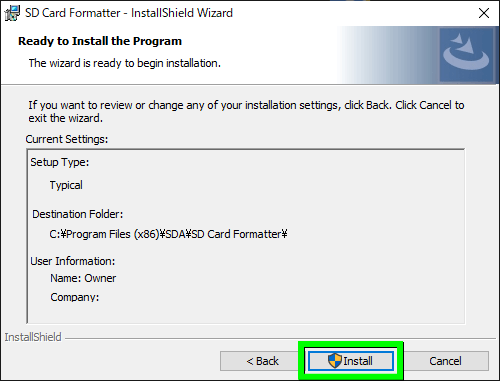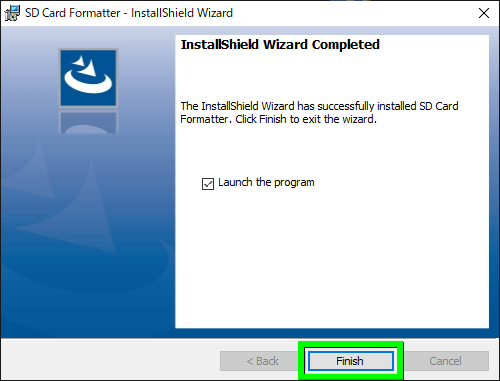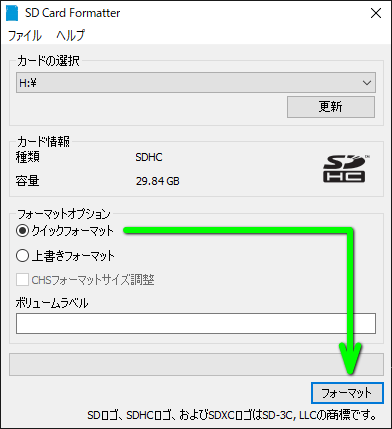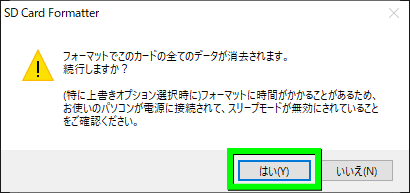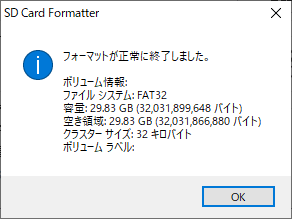SDA発行のSD File System Specificationに準拠した、初期化ツールであるSDメモリーカードフォーマッター。
今回の記事ではこの「SDメモリーカードフォーマッター」のダウンロードから、使用方法までを解説します。
SDメモリーカードフォーマッターとは?
SD File System Specificationに準拠してデータを初期化する、SD規格の「公式フォーマットツール」です。
オペレーティングシステム付属のフォーマットツールよりも、SD公式はこちらの使用を推奨しています。
使用することでSD/SDHC/SDXCカードを最適化し、性能低下の抑制することが可能だとされ、実際の自身の経験上でもこのツールを利用することにより、認識不良や速度低下が解消したという経験が何度かあります。
※OSでのフォーマット方法 ⇒ SDカードを「右クリック」し、表示されるメニューから「フォーマット」
SDメモリーカードフォーマッターのダウンロード
SDメモリーカードフォーマッターをダウンロードするには、下のボタンから「SD Association」
SD Associationに移動したら、画面を下にスクロールします。
SDメモリーカードフォーマッターを使用するOSの選択に対し、ここでは例として「Windows用ダウンロード」を選びます。
SDメモリーカードフォーマッター Windows用に移動したら、再び画面を下にスクロールします。
ここまでの内容を確認しながら、問題がなければ「同意します」を選択します。
SDメモリーカードフォーマッターのインストール
ダウンロードした「SDCardFormatterv5_WinEN.zip」を解凍します。
解凍したフォルダの中にある「SD Card Formatter 5.0.1 Setup.exe」を実行します。
SDメモリーカードフォーマッターのインストール画面が起動したら「次へ」進みます。
ライセンス規約を確認し、同意できるようであれば「次へ」進みます。
インストール先を確認し、問題なければ「次へ」進みます。
再びインストール先を確認し、問題なければ「インストールへ」進みます。
インストールが完了したら「完了」を選択します。
中央の「Launch the program」にチェックを入れていれば、SDメモリーカードフォーマッターがすぐに起動します。
SDメモリーカードフォーマッターの使用方法
メモリーカードをパソコンに接続した状態で、デスクトップ上に作成された「SD Card Formatter」を実行します。
カードの選択で「ドライブ名に間違いがないか」確認したら、フォーマットオプションで任意の項目を選び「フォーマット」します。
フォーマットに関する最終確認が表示されますから、問題なければ「はい」を選択します。
例のようなクイックフォーマットであれば、わずか数秒でフォーマット(初期化)が完了します。

🛒人気の商品が日替わりで登場。毎日お得なタイムセール
📖500万冊の電子書籍が読み放題。Kindle Unlimited
🎵高音質な空間オーディオを体験しよう。Amazon Music Unlimited
🎧移動中が学習時間。Audible 30日間無料体験キャンペーン
📕毎日無料で読めるマンガアプリ「Amazon Fliptoon」